本案例利用Fluent计算波形通道中流体湍流流动。
J.D. Kuzan, “Velocity Measurements for Turbulent Separated and Near-Separated Flows Over Solid Waves”. Ph.D. thesis. Department of Chemical Engineering, University of Illinois, Urbana, IL, 1986.
案例几何模型如图所示,其底部为正弦曲线,波长1m,波幅为0.1 m。
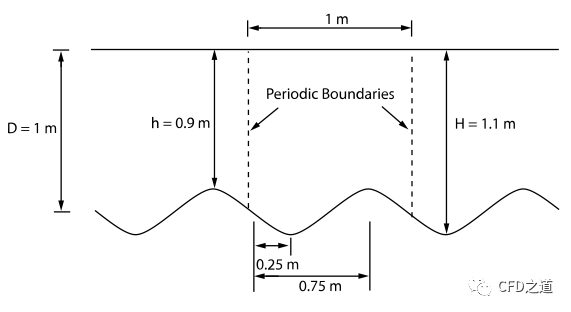
计算中选取周期结构,如图所示的虚线围成的区域。周期区域质量流量为0.816 kg/s,压力梯度为-0.01687141 Pa/m。流经区域的介质密度为 1 kg/m3,动力粘度0.0001 kg/m-s。
本案例几何模型在ICEM CFD中采用函数创建。
-
启动Workbench,拖拽如下图所示的模块至工程窗口中
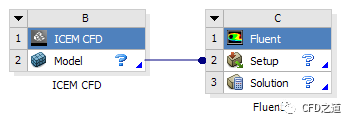
-
双击B2单元格进入ICEM CFD
-
进入Geometry标签页,点击Create Point按钮进入创建点面板

-
选择点击按钮Explicit Coordinates,参数设置如下图所示,点击Apply按钮创建几何点
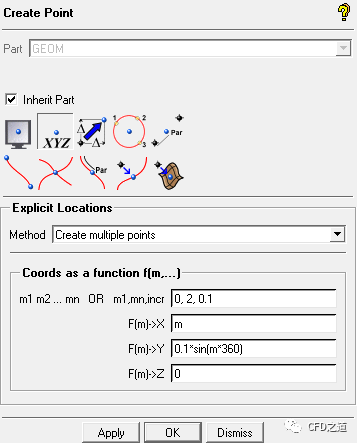
创建的几何点如图所示。
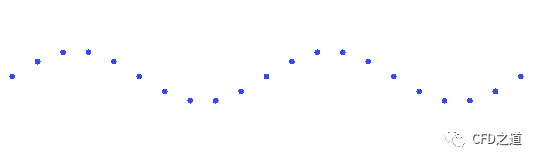
-
点击Geometry标签页中Create/Modify Curve按钮,选择From Points功能按钮,在几何面板中选取构成线的所有几何点,点击Apply按钮创建线
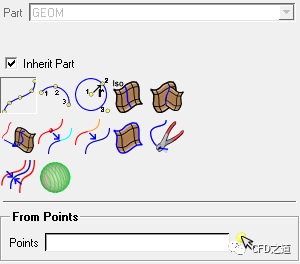
说明:在屏幕中选取点时,要按照线条的顺序依次选取
生成的线条如下图所示。
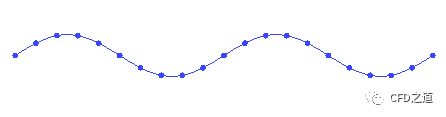
剩下的工作就好做了,按照实际几何形状进行区域构建及切割。最终形成的几何模型如图所示。
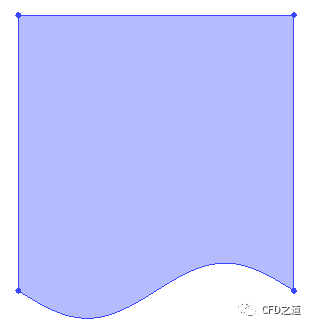
在ICEM CFD中采用分块方式划分全四边形网格,同时指定模型周期结构。
最终形成的网格如图所示。
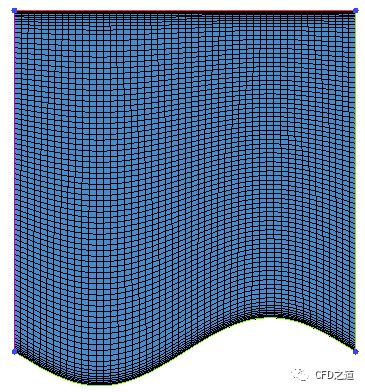
-
关闭ICEM CFD返回至Workbench
-
Workbench中更新ICEM CFD相应节点
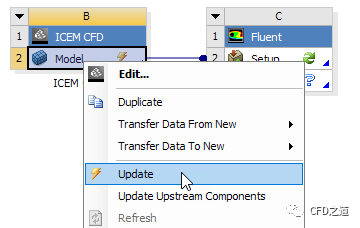
-
双击C2进入Fluent模块,激活Double Precision选项
-
右键选择模型树节点Models > Viscous,点击弹出菜单项Model → Realizable k-epsilon
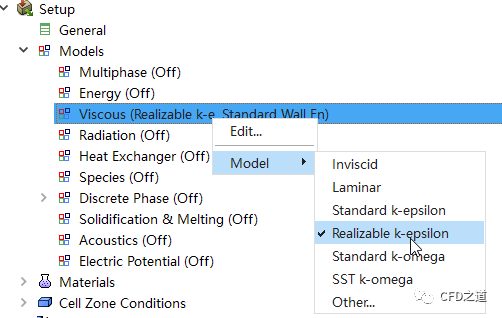
提醒:绝大多数情况下,若要选择K-E系湍流模型,都可以选择Realizable k-epsilon模型
-
鼠标双击模型树节点Materials > Fluid > air弹出材料属性编辑对话框
-
设置Density为1 kg/m3
-
设置Viscosity为0.0001 kg/m-s
若ICEM CFD中设置正确,则周期边界会自动定义为periodic类型。如下图所示,若边界period_Left不是周期类型,则需要采用TUI边界重新定义。
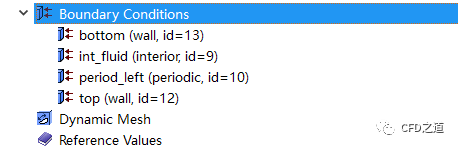
-
鼠标双击模型树节点Boundary Conditions,右侧面板中点击按钮Periodic Conditons...打开周期条件设置对话框
-
选择选项Specify Mass Flow
-
设置Mass Flow Rate为0.816 kg/s,设置Pressure Gradient为-0.01689112 pascal/m
-
设置Flow Direction为x方向
-
点击OK按钮关闭对话框
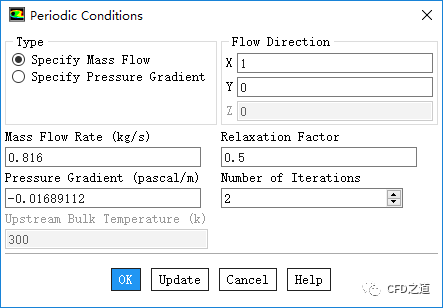
-
双击模型树节点Solution > Methods
-
右侧面板中设置Scheme为Coupled
-
激活选项Warped-Face Gradient Correction及High Order Term Relaxation
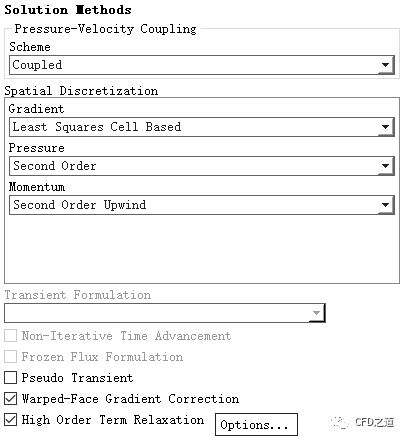
修改残差标准为1e-6。
-
鼠标双击模型树节点Solution > Monitor > Residual弹出残差设置对话框
-
修改所有参数的残差标准为1e-6,如图所示
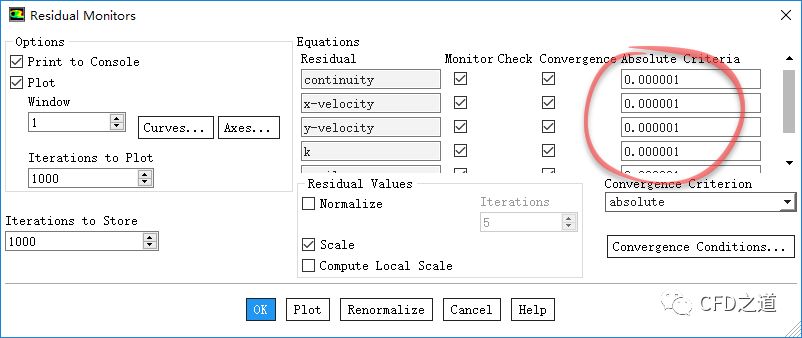
-
右键选择模型树节点Initialization,点击菜单项Initialize进行初始化
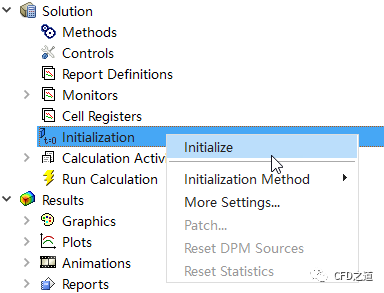
-
鼠标双击模型树节点Run Calculation
-
右侧面板中设置选项Number of Iterations为500
-
点击按钮Calculate进行计算
计算收敛到1e-6比较困难,经过500次迭代能收敛到1e-5。
1、X方向速度分布
-
双击模型树节点Contours,设置显示X Velocity云图
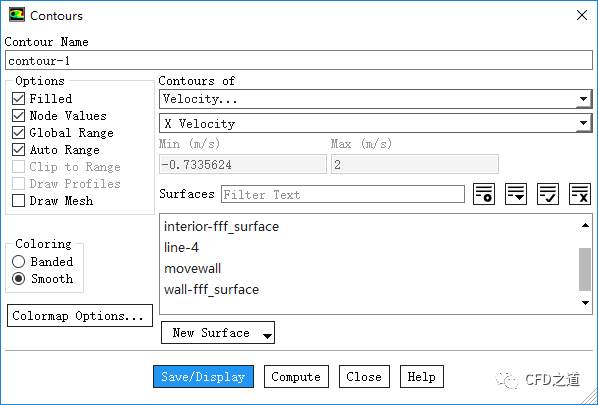
显示的X方向速度分布如下图所示。
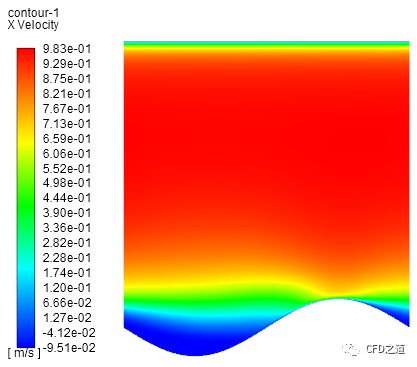
2、轴线速度分布
-
点击工具栏按钮Surface > Create > Line/Rake...弹出线定义对话框
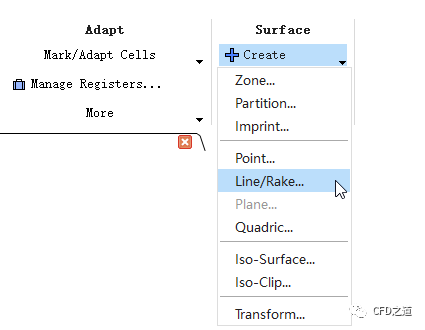
-
两点(0.75 -0.1)→(0.75 1)创建波谷竖直线wave_trough,如下图所示
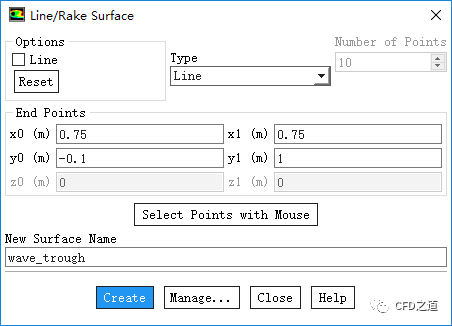
-
两点(1.25 0.1)→(1.25 1)创建波峰竖直线wave_crest,如下图所示
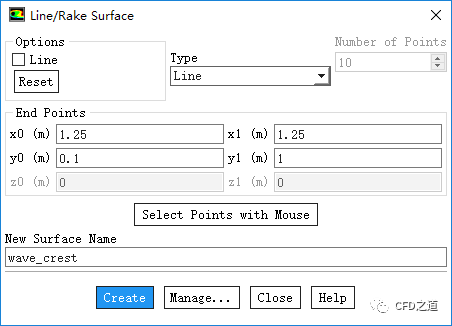
-
双击模型树节点Plot > XYPlot启动曲线图绘制编辑对话框
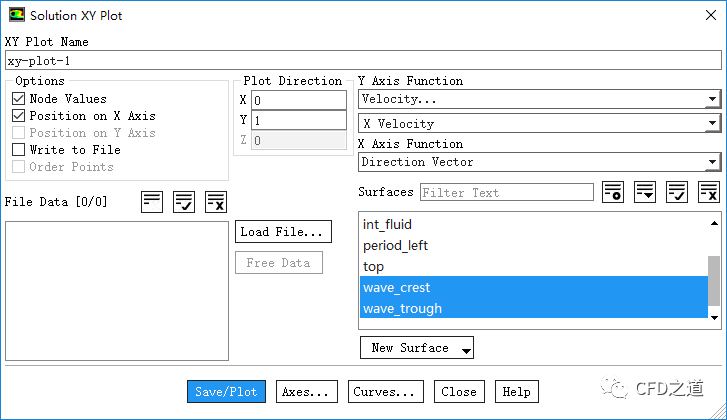
速度分布如图所示。

3、数据验证
由于验证数据采用的是无量纲速度,因此这里先定义无量纲速度normVelocity。
-
右键选择模型树节点Custom Field Functions,点击弹出菜单项New...打开设置对话框
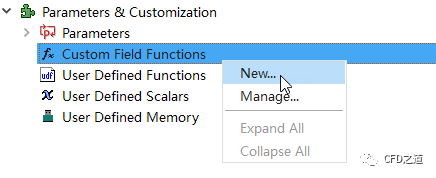
-
如下图所示,定义变量normvelocity为Vx/0.816,点击Define按钮进行定义
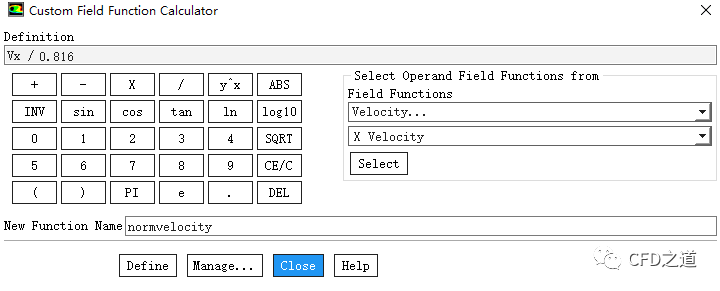
说明:0.816m/s为主流平均速度,文献中的数据利用其进行了无量纲处理。
-
双击模型树节点Plot > XYPlot启动曲线图绘制编辑对话框
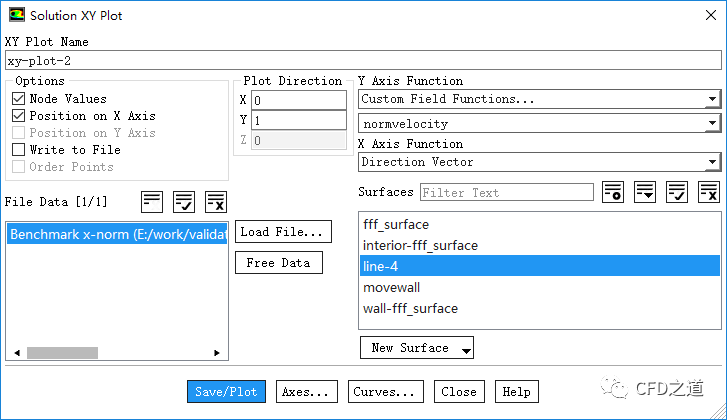
如图所示设置,加载测试数据后显示曲线如图所示,可以看到计算结果精度较高,与测试值吻合度较好。
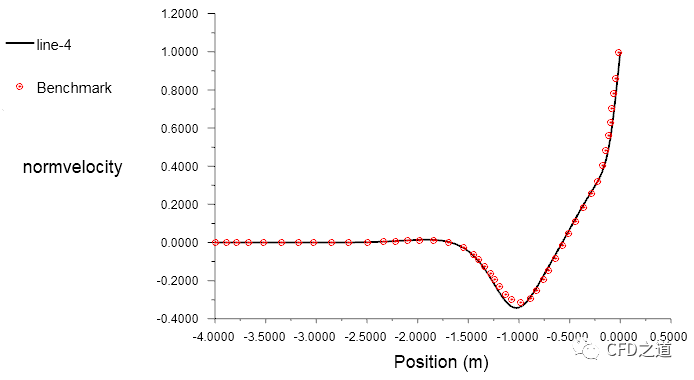
https://pan.baidu.com/s/1p1kIY2Dk-w25XhncGBOJLA
密码: shv3
本篇文章来源于微信公众号: CFD之道








评论前必须登录!
注册